Как очистить Spotify Кэш на Android/iPhone/Mac/ПК в 2025 году
Когда вы были частым Spotify пользователь, у вас, вероятно, много кэшей на вашем компьютере. Вы когда-нибудь задумывались, как Очистить Spotify кэш на ваших устройствах?
Возможно, кэши позволят нам потенциально хранить все треки, которые нам нравятся, не проигрывая их снова и снова. При этом загрузка нашей системы, безусловно, будет занимать определенное пространство, а затем в некоторой степени также замедлит процесс работы программы.
Вам очень повезло, потому что ссылка, которую мы пытаемся здесь рассмотреть, посвящена очистке Spotify кэш на Android, iPhone, Mac или Windows. Если вы дочитали этот пост, вы можете мгновенно добавить свои техники.
Содержание статьи Часть 1. Что означает кэш в SpotifyЧасть 2. Как очистить Spotify Кэш в WindowsЧасть 3. Как очистить Spotify Кеш на MacЧасть 4. Как очистить Spotify Кэш на айфонеЧасть 5. Как очистить Spotify Кэш на AndroidЧасть 6. Бонус: Скачать Spotify Музыка для прослушивания в автономном режимеЧасть 7. Резюме
Часть 1. Что означает кэш в Spotify
Кэш действительно Spotify статический файл. Когда вы транслируете контент или получаете доступ к плейлистам, он сохраняется в кеше. Попробуйте сохранить его на SD-карте на своих телефонах, чтобы не использовать емкость телефона. (Тормозит устройство, а также другие приложения всякий раз, когда мобильный телефон полностью хранится). Он аутентифицирован, поэтому вы даже не можете скопировать или запустить его где-либо еще.
Емкость кэша зависит от вашего Spotify конфигурации, независимо от того, хотите ли вы стандартную, экстремальную и высокую производительность потока контента. Если вы не используете высококачественный звук или гарнитуру, экстремальность не требуется. Высокий — это хорошо и достаточно, так что решать вам.
Премиум У клиентов есть несколько вариантов выбора, однако определенные треки фактически займут на вашем компьютере почти 10 МБ полезной памяти. Они могли даже занимать около 3 МБ для каждого саундтрека в нижней части спектра.
Вероятно, это может уменьшить возможности мобильного устройства, что приведет к нехватке доступного места. Но вы можете настроить количество занимаемых наборов данных, изменив каталог «Prefs» внутри Spotifyнастройки. Далее мы поделимся руководством о том, как очистить Spotify кэшируйте на различных устройствах, чтобы освободить место на ваших устройствах.
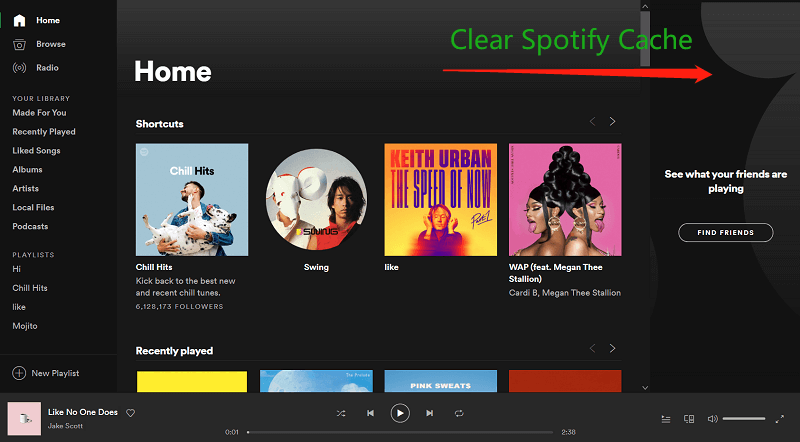
Часть 2. Как очистить Spotify Кэш в Windows
Кэш помогает программе легко получать доступ как к информации, так и к данным, используя концепцию хранения или обработки данных. Несмотря на то, что это полезно, поскольку обеспечивает правильную работу ваших программ, компания не несет ответственности за очистку этих кешей, что также может привести к замедлению работы ваших компьютеров. Теперь давайте посмотрим, что вы можете сделать, чтобы очистить Spotify кэш на Mac, Windows, iPhone и даже телефонах Android.
Если вы используете настольный компьютер с Windows при потоковой передаче дорожек с помощью Spotify приложение, эта часть будет лучше подходит для вас. Имейте в виду, что после того, как вы подумаете, что не хотели бы использовать Spotify больше и выберите его удаление, на вашем устройстве все еще остались следы, вам нужно научиться очищать Spotify кэш на ПК для обеих моделей.
Чтобы все было абсолютно понятно, вам просто нужно выполнить простые задачи, указанные ниже.
№1. Прозрачный Spotify Кэш от утвержденной версии Spotify
- Когда вы используете это, вы можете немедленно удалить Spotify кеши, перейдя на эту страницу, "C:\Users\*ИМЯ ПОЛЬЗОВАТЕЛЯ*\AppData\Local\Spotify\." После входа вы можете найти файл с именем "Память", затем удалите его.
- Вы также можете перейти на эту страницу, "C:\Users\*ИМЯ ПОЛЬЗОВАТЕЛЯ*\AppData\Roaming\Spotify\Пользователи\имя-пользователя\», и удалите файл local-files.bnk. Выполнение одного из этих двух действий приведет к тем же результатам.

№2. Прозрачный Spotify Кэш для Spotify Версия для магазина
Если вы использовали Spotify Обновление магазина: очистку действительно можно выполнить, приняв меры ниже для очистки Spotify кэш.
1. Перейдите в каталог AppData.
Самый первый шаг, который вам нужно сделать, это перейти в каталог AppData. Вы можете сразу найти это, используя опцию поиска на экране. Введите "AppData" и вы это сразу увидите.
Затем начните делать так, чтобы «Packages" сопровождаемый "SpotifyAB.SpotifyМузыка, ""Локальный кеш, ""Spotify"Или"Цены."
2. Удалите все каталоги в папке.
Когда Spotify программа собирается, обязательно удалите ее. Затем вы можете удалить все файлы, которые видите, из "Цены" раздел.
Часть 3. Как очистить Spotify Кеш на Mac
Как очистить Spotify кеш на вашем Mac? Когда вы работаете на компьютере Mac, вы можете правильно реализовать определенные факторы, которые используются на настольном компьютере.
- Если вы хотите удалить Spotify кэш, сначала убедитесь, что вы удалили все детали по этому пути: "/Users/*ИМЯ ПОЛЬЗОВАТЕЛЯ*/Library/Caches/com.spotify.клиент/хранилище/."
- Удаление "Локальные файлы", с другой стороны, действительно можно получить, перейдя в "~/Library/Application Support/Spotify/watch-sources.bnk." При удалении всех данных по этому маршруту кеши также будут удалены.
Что, если вы используете свое мобильное устройство? Итак, как очистить Spotify кеш на iPhone или Android? Придется изучить полезные предложения во второй части этого поста.
Часть 4. Как очистить Spotify Кэш на айфоне
Spotify действительно мотивирует каждого пользователя, имея один из крупнейших потоковых сервисов в стране. Поклонникам он нравится еще больше из-за его универсальности, даже на таких удобных устройствах, как сотовые телефоны. В этой части уже обсуждалась тема вашего устройства iPhone и способы его очистки. Spotify кэш на айфоне. Здесь было несколько предложений для просмотра. Начнем тему со следующего.
Способ 1. Удалите Spotify ПРОГРАММНОЕ ОБЕСПЕЧЕНИЕ
Как мне очистить Spotify кэш на айфоне? Вот некоторые из советов по подъему, которые вы могли бы получить, это удалить и переустановить Spotify программное обеспечение на свой компьютер. Таким образом не будут создаваться определенные ненужные кэши базы данных. Для этого необходимо выполнить простые задачи.
1. Удалите Spotify Программа
Если вы уже какое-то время пользуетесь своим смартфоном iPhone, вы должны помнить, что удаление программ можно выполнить, удерживая или нажав кнопку программного обеспечения. Всякий раз, когда "X» появится символ, вы можете немедленно нажать на него, чтобы удалить программу на вашем компьютере.
2. Переустановите программу.
Следующим шагом, который вы можете сделать, является повторная загрузка программы. Вы можете сделать это, просто зайдя в магазины приложений, щелкнув значок "Spotify" по всему полю поиска и нажмите "УстановитеКнопка «. Пока не закончите, вы можете запустить ее и ввести данные для входа в программу.
Способ 2. Удаление офлайн-плейлистов
Как очистить кэш Potify на iPhone? Следующий трюк — удалить плейлисты в автономном режиме. Вы можете сделать это, выполнив следующие действия.
1. Запустите и используйте мобильный Spotify программу.
2. Затем необходимо перейти к "плейлист» для проверки того, что нужно удалить. Это загружаемые плейлисты (для платных пользователей) для прослушивания в автономном режиме.
3. Как только вы начнете выбирать, вы можете нажать кнопку плейлист и нажмите удалять .
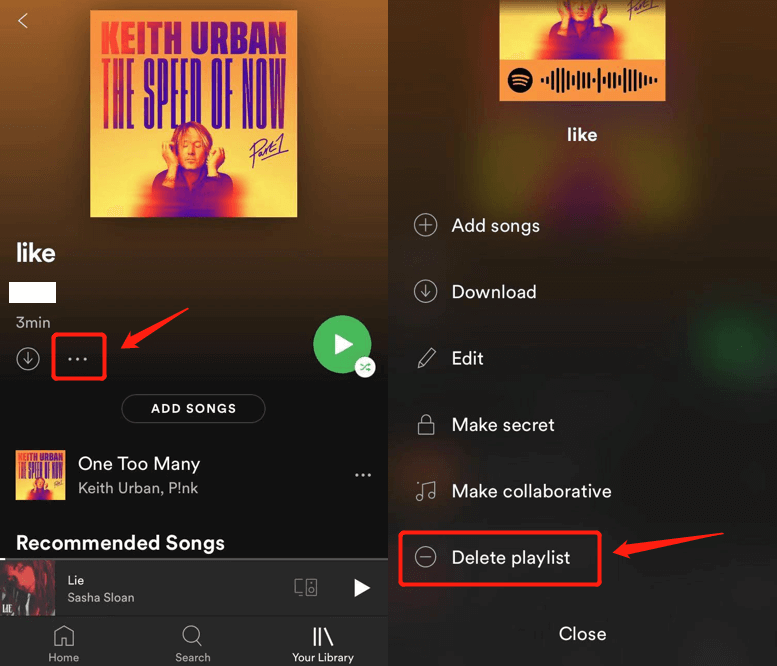
Способ 3. Снизить эффективность Spotify Потоковое качество
Вы также можете подключить к компьютеру большую емкость, уменьшив мощность потоковой передачи. Вы можете сделать это:
1. Переезд в Spotify программа в сопровождении "Редактировать"кнопка, "Настройки"режим и, в конечном итоге, ваш "Воспроизведение".
2. После этого обязательно снимите флажок «Высококачественное воспроизведение" раздел.
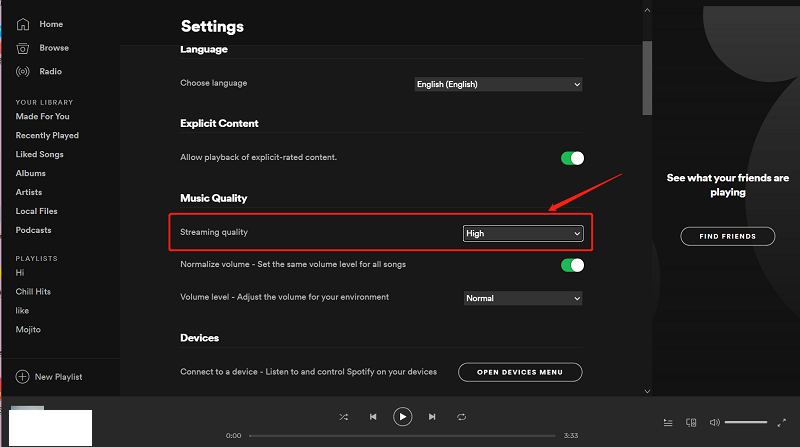
Способ 4. Обновите Spotify приложению
Последнее предложение, которое вы могли бы сделать, - это обновить вашу заявку. Этот метод может помочь улучшить программу, а также освободить определенное пространство. Вы можете сделать это мгновенно и даже вручную.
1. Автоматические обновления
Вам следует включить это в настройках телефона и получать автоматические уведомления. Все, что вам нужно сделать, это проверить "iTunes и App Store», а затем включите его в положение для автоматического обновления.
2. Ручные изменения в
Если вы хотите выполнить некоторые настройки вручную, вы можете сделать это, зайдя в магазин приложений. Все, что вам нужно сделать, это проверить Spotifyи нажмите кнопку "Обновление ПО"ключ.
Часть 5. Как очистить Spotify Кэш на Android
Как очистить Spotify кеш на Android? Если вы пользователь Android, вам не нужно слишком много думать, поскольку вы можете подключиться к следующей ссылке, чтобы очистить Spotify кеш с вашего гаджета.
Шаг 1. Включите Spotify заявление. Когда Spotify программа уже запущена, вы всегда можете перейти в раздел "Библиотека" страница. Затем перейдите на "Настройки" затем нажмите "Прочее."
Шаг 2. Затем вам останется только выбрать «Очистить кэш", затем завершите все это, нажав кнопку "OK".
Часть 6. Бонус: Скачать Spotify Музыка для прослушивания в автономном режиме
Spotify это удивительный музыкальный сервис. Это только в том случае, если вы будете уверены в постоянном подключении к Интернету. Когда вы этого не сделаете, вы не будете готовы наслаждаться Spotify в автономном режиме. Spotify считается крупнейшим потоковым сервисом аудиоразвлечений.
Людям всех возрастов это нравится, и на нем есть тонны стильного контента. У вас действительно нет шансов сделать это даже без Spotify не в сети. Вы можете пропустить любую новую песню, и вы не хотите этого, не так ли? Вот почему вы хотели бы узнать, как вам понравится Spotify в автономном режиме.
Чтобы наслаждаться любимыми мелодиями и музыкальными треками через Spotify, тебе действительно пришлось скачать вместо этого. Вот как это сделать. Эти инструменты позволят вам загружать ваши любимые треки, включая плейлисты, через Spotify так что вы действительно можете играть в них в автономном режиме.

- Загрузите и установите TunesFun Spotify Music Converter на вашем устройстве.
- Запустите программу, просто щелкнув приложение.
- Скопируйте URL-файл песни, которую хотите слушать в автономном режиме.
- Вставьте файл в поле преобразования.
- Выберите нужный формат файла.
- Начните преобразование, просто нажав кнопку преобразования, расположенную в правой части экрана приложения.
- Когда преобразование будет завершено, подтвердите и сохраните его на своем устройстве.
Не все могут наслаждаться Spotify Автономный режим, поскольку он доступен только платным пользователям. Бесплатные клиенты ограничены в прослушивании Spotify Цифровой контент. Вот почему TunesFun Spotify Music Converter идет сюда. Это позволяет всем Spotify пользователи скачивают треки и плейлисты. После загрузки вы можете подключиться ко всем Spotify отслеживает офлайн даже без использования Spotify Платная версия.
Spotify Платная версия также позволяет воспроизводить песни в трех разных операционных системах. Из-за различной безопасности управления цифровыми правами вы можете наслаждаться им только с помощью Spotify заявление. Но, благодаря TunesFun Spotify Music Converter, теперь ты можешь перемещать что угодно Spotify сингл-альбом и компиляцию в формат MP3, AAC, WAV, FLAC и прослушивайте его в автономном режиме. Нажмите кнопку ниже, чтобы попробовать бесплатно прямо сейчас!
Часть 7. Резюме
Крайне важно и уместно очищать файлы кеша, созданные Spotify приложения и Spotify Сервер, потому что это разумный вариант, чтобы иметь более богатый опыт при использовании Spotify или поддерживать настольный компьютер, компьютеры Mac, iPhone, мобильную платформу, а также другие гаджеты, которые имеют Spotify активирован и защищен.
Создание здоровых привычек может помочь устройствам работать дольше и сделать нас более расслабленными, когда мы испытываем Spotify песни. После завершения этой статьи вы должны понять, как вы могли бы работать, чтобы очистить Spotify кэш на ваших устройствах. Вам следует следовать инструкциям в зависимости от типа устройства, которое вы используете.
Оставить комментарий